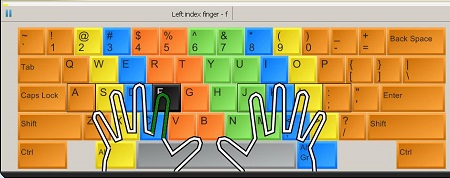Trung tâm tin học VT đào tạo theo phương pháp hướng dẫn thực hành trực tiếp theo khả năng của từng học viên, giúp học viên học được thoải mái và hiệu quả. Nội dung học sẽ nặng về thực hành thực tế đảm bảo học viên học xong có thể làm thực tế được.
Sau khóa học Tin học văn phòng K15 (K11+K12) học viên có thể:
- Làm thành thạo các văn bản thực tế như hợp đồng, công văn, báo giá, đơn từ, phiếu điền thông tin…
- Tự làm được hoàn thiện một văn bản dài như: đồ án tốt nghiệp, đề án khả thi, hồ sơ dự thầu, kế hoạch kinh doanh…
- Biết cách trộn văn bản để làm giấy mời hoặc gửi mail cùng lúc cho nhiều bạn bè, khách hàng…
- Nắm rõ và vận dụng thành thạo đa số các hàm thông dụng trong Excel như các hàm thống kê (sum, count. max, min), các hàm có điều kiện (sumif, countif), các hàm điều kiện (if, and, or), các hàm tra tìm (hlookup, vlookup, match, index), các hàm database (dsum, dmin, dmax), các hàm chuỗi và ngày…
- Làm được các bảng tính tính toán như: bảng lương, bảng nhập xuất tồn, bảng dự toán, sổ sách bán hàng, sổ sách kế toán…
- Thành thạo vẽ các dạng biểu đồ phân tích và thống kê
- Thành thạo các thao tác liên quan dữ liệu như sắp xếp, lọc, rút trích, phân tích dữ liệu đa chiều (PIVOT Table & PIVOT Chart), kết hợp các thành phần tạo các Dashboard.
- Biết cách tạo Macro (Ghi), gán phím tắt cho Macro, Copy Code VBA vào Excel để dùng.
- Thành thạo việc thiết lập trang, vùng in và in ấn tài liệu và bảng tính.
Nội dung đào tạo của khóa tin học văn phòng K15 sẽ như sau:
1. Nội dung đào tạo Word (10 buổi)

Buổi 1
- Giới thiệu chung: mục đích khóa học, cách thức học
- Tổng quát về máy tính, phần mềm
- Tìm hiểu màn hình Word 2010
- Thao tác với tập tin Word: New, Save, Save as, Close, Open
- Cách thức nhập liệu
- Các phím & tổ hợp phím
- Định dạng font chữ
- Định dạng đoạn – Paragraph cơ bản (đầu dòng, left, right)
- Thực hành
Buổi 2
- Định dạng đoạn nâng cao: đóng khung, màu nền, khoảng cách dòng, khoảng cách đoạn
- Cách thức đặt TAB
- Bullets & Number
- Thực hành
Buổi 3
- Chèn ảnh có sẵn (picture)
- Cách lấy ảnh nghệ thuật (ClipArt)
- Chèn hình vẽ (Shape)
- Chèn biểu đồ (Chart)
- Chụp hình màn hình (Screenshot)
- Thực hành
Buổi 4
- Chữ nghệ thuật (WordArt)
- Hộp văn bản (Text Box)
- Công thức toán học (Equation)
- Thực hành
Buổi 5
- Tạo ký tự HOA đầu đoạn văn (Drop Cap)
- Tạo cột báo
- Chèn các ký tự đặt biệt (Symbol)
- Tạo Bookmark, Hyperlink, Reference
- Header/Footer: tạo đầu trang, cuối trang
- Thao tác với trang (Page): kích thước, hướng, thêm, xóa…
- Thực hành
Buổi 6
- Tạo bảng
- Thao tác trên bảng: chọn, thêm, bớt hàng/cột/ô, căn lề…
- Trang trí: đóng khung, chọn kiểu bảng…
- Thực hành
Buổi 7
- Lý thuyết (Style & Index)
- Tạo stype
- Gán style
- Style & Bullets and number
- Làm mục lục cho tài liệu (Table of Contents)
- Thực hành
Buổi 8
- Template
- Tìm kiếm và thay thế
- Kiểm tra chính tả
- Track sự thay đổi
- Thêm ghi chú (Comment)
- Review tài liệu
- Mật khẩu bảo vệ (Pass)
- Show/Hide ký tự đặc biệt
- Thực hành (tổng hợp và nâng cao)
Buổi 9
- Lý thuyết (Mail Merge)
- Tạo dữ liệu nguồn
- Tạo mẫu
- Trộn
- Thực hành (tổng hợp và nâng cao)
Buổi 10
- Tạo màu nền
- Đóng khung
- Watermark
- Footnote và Endnote
- Thiết lập trang in
- In ấn
- Thực hành (tổng hợp và nâng cao)
2. Nội dung đào tạo Excel (10 buổi)
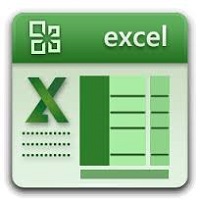
Buổi 1
- Giới thiệu chung Excel
- Các thành phần trong màn hình Excel
- Workbook/Worksheet/Row/Col/Cell
- Thao tác với tập tin Word: New, Save, Save as, Close, Open
- Các kiểu dữ liệu: chuỗi, số, ngày, True/False
- Công thức đơn giản / công thức toán học, ưu tiên các phép toán.
- Đóng khung bảng
- Định dạng Font, màu nền, màu chữ
- Thực hành
Buổi 2
- Khái niệm Công thức và Hàm
- Sử dung Hàm IF, biểu thức điều kiện
- Hàm xếp vị thứ RANK
- Các hàm thống kê thông dụng: SUM, MAX, MIN, AVG, COUNT
- Thực hành
Buổi 3
- Biểu thức logic nâng cao / phức tạp
- Các phép toán quan hệ AND và OR để kết hợp nhiều điều kiện.
- Sử dụng IF nhiều điều kiện & kết hợp với AND và OR
- Thực hành
Buổi 4
- Địa chỉ tương đối
- Địa chỉ tuyệt đối/Hỗn hợp
- Phân biệt các loại địa chỉ trong Excel, nhận biết cách dùng thực tế.
- Hàm tra cứu VLOOKUP, HLOOKUP theo kiểu tìm kiếm chính xác
- Thực hành
Buổi 5
- VLOOKUP, HLOOKUP với tìm kiếm xấp xỉ
- Hàm liên quan đến chuỗi: LEFT, RIGHT, MID, FIND, SEARCH…
- Hàm tìm kiếm INDEX, MATCH (nâng cao)
- Các lỗi hay gặp trong Excel: Lỗi giá trị: #VALUE!; Lỗi sai tên công thức: #NAME?; Lỗi độ rộng: #####; Chia cho giá trị 0: #DIV/0!; Sai vùng tham chiếu: #REF!; dữ liệu rỗng: #NULL!, Dữ liệu tra tìm: #N/A; Lỗi dữ liệu kiểu số: #NUM!
- Sử hàm các các hàm bắt lỗi: IFNA, IFERROR; hoặc hàm IF kêt hợp với ISNA, ISERROR, ISNUMBER, ISBLANK…
- Thực hành
Buổi 6
- Sắp xếp dữ liệu theo nhiều tiêu chí
- Lọc tự động (Auto Filter)
- Lọc nâng cao (Advanced Filter) kết hợp vùng nhiều điều kiện và rút/trích dữ liệu.
- Tổng hợp dữ liệu theo nhóm (SubTotal)
- Thực hành
Buổi 7
- Database trong excel
- Định nghĩa Vùng điều kiện
- Các hàm Database: DSUM, DMAX, DAVERAGE, DMAX, DCOUNT
- Thực hành
Buổi 8
- Đồ thị
- Vẽ đồ thị trong Excel nhanh, tự động hoặc bằng tay (thủ công)
- Thay đổi kiểu, định dạng các thành phần đồ thị
- Cách vẽ đồ thì hai trục tung
- Đồ thị đặc biệt Sparklines, Trendline…
- Thực hành (Tổng hợp và nâng cao)
Buổi 9
- Phân tích dữ liệu?
- Tạo dữ liệu nguồn
- Phân tích bằng PIVOT Table & PIVOT Chart
- Sử dụng Slicer/ Timline hỗ trợ phân tích dữ liệu
- Làm sạch dữ liệu (Data Cleaning), Remove Duplicate
- Hợp nhất dữ liệu (Data Consolidate)
- Thực hành (Tổng hợp và nâng cao)
Buổi 10
-
- Định dạng theo điều kiện (Conditional Formating)
- Kiểm tra hợp lệ dữ liệu (Data Validation)
- Kết hợp các thành phần Pivot, Đồ thị, Hàm, Conditional Formating để tạo các Dashboard.
- Xem lại /Duyệt nội dung (Review)
- Tạo (Ghi) và sử dụng Macro, Copy VBA vào dùng, Enable/Disable Code VBA
- In ấn
- Thực hành (Tổng hợp và nâng cao)
💡 Hãy chia sẽ nội dung cho bạn bè qua Zalo & Facebook của bạn.